Asus P5K Deluxe/WiFi-AP User Manual Page 1
Browse online or download User Manual for Motherboard Asus P5K Deluxe/WiFi-AP. Asus P5K Deluxe/WiFi-AP Manuel d'utilisation
- Page / 175
- Table of contents
- BOOKMARKS
- Carte mère 1
- Première édition 2
- Mai 2007 2
- Table des matières 3
- Informations sur la sécurité 8
- A propos de ce manuel 9
- Typographie 10
- supportés 11
- (continue à la page suivante) 11
- (modèle WiFi-AP 13
- Edition uniquement) 13
- (version OEM) 13
- Introduction 15
- 1.1 Bienvenue ! 17
- 1.2 Contenu de la boîte 17
- 1.3 Fonctions spéciales 18
- ASUS P5K Deluxe 1-3 19
- High Denition Audio 20
- ASUS Crystal Sound 21
- ASUS EZ DIY 21
- ASUS MyLogo3™ 22
- et intelligentes ASUS 23
- Informations 25
- 2.1 Avant de commencer 27
- P5K DELUXE 28
- 2.2.4 Contenu du Layout 30
- 2.3.1 Installer le CPU 33
- Ergot d’alignement 34
- Marque en forme de 34
- Couvercle 34
- Encoche du CPU 34
- Extrémité étroite 35
- Système de serrage 35
- Trous dans la carte mère 35
- P5K DELUXE CPU fan connector 36
- 2.4 Mémoire système 39
- 2.4.2 Congurations mémoire 40
- DDR2-800MHz 41
- DDR2-1066MHz 41
- DDR2-667MHz 42
- 2.4.4 Enlever un module DIMM 43
- 2.5 Slots d’extension 44
- 2.5.3 Assignation des IRQ 45
- 2.5.4 Slots PCI 46
- 2.5.5 Slots PCI Express x1 46
- 2.5.6 Slots PCI Express x16 46
- 2.5.7 AI Slot Detector 47
- 2.6 Jumper 48
- 2.7 Connecteurs 49
- 2.7.2 Connecteurs internes 52
- Extrémité à angle droit 54
- IE1394_2 55
- CPU FAN PWR 56
- CPU FAN IN 56
- CPU FAN PWM 56
- Legacy AC 97 audio 58
- HD Audio-compliant 58
- Right Audio Channel 59
- Left Audio Channel 59
- PLED SPEAKER 60
- ASUS P5K Deluxe 2-35 61
- Démarrer 63
- 3.2 Eteindre l’ordinateur 66
- 4.1.1 Utilitaire ASUS Update 69
- 4-2 Chapitre 4: Le BIOS 70
- P5K Deluxe 71
- 4.1.3 Utilitaire AFUDOS 73
- 4.2 CongurationduBIOS 76
- 4.2.2 Barre de menu 77
- 4.2.3 Touches de navigation 77
- 4.2.1 Ecran de menu du BIOS 77
- 4-10 Chapitre 4: Le BIOS 78
- 4.3.1 System Time [xx:xx:xx] 79
- 4.3.4 Language [English] 79
- 4.3.5 SATA 1-6 80
- 4.3.6 SATA Conguration 81
- 4.3.7 AHCI Conguration 82
- 4.3.8 System Information 83
- Ai Overclocking [Auto] 84
- FSB Frequency [266] 85
- DRAM Frequency [Auto] 85
- CPU Ratio Control [Auto] 85
- PCIE Frequency [Auto] 85
- DRAM Timing Control [Auto] 85
- Transaction Booster [Auto] 86
- CPU Spread Spectrum [Auto] 86
- PCIE Spread Spectrum [Auto] 86
- 4.4.2 USB Conguration 88
- EHCI Hand-off [Enabled] 89
- Legacy USB Support [Auto] 89
- 4.4.3 CPU Conguration 90
- 4.4.4 Chipset 91
- Realtek GigaBit LAN [Enabled] 92
- 4.4.6 PCIPnP 93
- 4.5.1 Suspend Mode [Auto] 94
- 4.5.5 APM Conguration 95
- 4.5.6 Hardware Monitor 96
- CPU Q-Fan Control [Disabled] 97
- CPU Fan Prole [Optimal] 97
- Chassis Fan Ratio [Auto] 97
- 4.6 Boot menu (menu Boot) 98
- 4.6.3 Security 100
- Change User Password 101
- Clear User Password 101
- Password Check [Setup] 101
- 4.7 Tools menu (menu Outils) 102
- 4.7.2 ASUS O.C. Prole 103
- 4.7.3 Ai Net 2 104
- 4.8 Exit menu (menu Sortie) 105
- 4-38 Chapitre 4: Le BIOS 106
- Support 107
- Sommaire du chapitre 108
- 5.2.2 Menu Drivers 110
- 5.2.3 Menu Utilities 111
- 5.2.4 Menu Make disk 113
- 5.2.5 Menu Manual 114
- 5.2.7 Autres informations 115
- Technical support Form 116
- Filelist 116
- 5.3 Informations logicielles 117
- 5.3.2 AI NET2 119
- 5.3.3 ASUS PC Probe II 120
- Preferences 121
- Ajuster le seuil d’un capteur 122
- Navigateur WMI 123
- Navigateur DMI 123
- Navigateur PCI 124
- Congurer PC Probe II 125
- 5.3.5 ASUS AI Suite 126
- Boutons d’autres fonctions 127
- 5.3.5 ASUS AI Gear 2 128
- 5.3.6 ASUS AI Nap 129
- 5.3.7 ASUS AI N.O.S 130
- 5.3.8 ASUS Q-Fan 2 131
- 5.3.9 ASUS AI Booster 132
- 5.3.10 Utilitaire SoundMAX 133
- High Denition Audio 133
- Jack conguration 135
- Adjust speaker volume 135
- Adjust microphone volume 135
- Listening Environment options 136
- Microphone options 137
- 5.4 CongurationsRAID 138
- ASUS P5K Deluxe 5-31 139
- Créer un ensemble RAID : 147
- Supprimer un ensemble RAID 150
- ASUS P5K Deluxe 5-47 155
- Support de la 156
- CrossFire™ 156
- 6.1 Vue générale 158
- ASUS P5K Deluxe 6-3 160
- 6.3 Informations logicielles 162
- ASUS P5K Deluxe 6-7 164
- ASUS P5K Deluxe 6-9 166
- Proles 167
- ASUS P5K Deluxe 6-11 168
- Caractéristiques 170
- A.1 Intel 172
- A.2 Enhanced Intel SpeedStep 172
- Technology (EIST) 172
- A.3 Technologie Intel 174
- Hyper-Threading 174
Summary of Contents
Carte mèreP5K Deluxe/WiFi-AP
xConventions utilisées dans ce guidePour être certains que vous effectuiez certaines tâches correctement, veuillez prendre notes des symboles suivants
4-32 Chapitre 4: Le BIOS4.6.3 SecurityLe menu Security vous permet de modier les paramètres de sécurité du système. Sélectionnez un élément puis pre
ASUS P5K Deluxe 4-33User Access Level [Full Access]Cet élément vous permet de sélectionner les restrictions pour les éléments du Setup. options de co
4-34 Chapitre 4: Le BIOS4.7 Tools menu (menu Outils)Les éléments du menu Tools vous permettent de congurer les options de fonctions spéciales. Sélec
ASUS P5K Deluxe 4-35 Select Screen Select Item Enter Go to Sub ScreenF1 General HelpF10 Save and ExitESC Exitv02.58 (C)Copyright 1985-2007
4-36 Chapitre 4: Le BIOS4.7.3 Ai Net 2v02.58 (C)Copyright 1985-2007, American Megatrends, Inc.BIOS SETUP UTILITY AdvancedCheck LAN cable durin
ASUS P5K Deluxe 4-374.8 Exit menu (menu Sortie)Presser <Echap> ne fait pas immédiatement quitter ce menu. Choisissez l’une des options de ce me
4-38 Chapitre 4: Le BIOS
5Support logicielCe chapitre décrit le contenu du DVD de support fourni avec la carte mère.
ASUS P5K DeluxeSommaire du chapitre55.1 Installer un système d’exploitation ... 5-15.2 Informations sur le D
ASUS P5K Deluxe 5-1Si l’Ex éc uti on au tom ati qu e n’est pas activé sur votre ordinateur, parcourez le contenu du DVD de support pour localiser le
xiP5K Deluxe: les caractéristiques en brefCPU Socket LGA775 pour processeurs Intel® Core™2 Quad / Core™2 Extreme / Core™2 Duo / Pentium® Extreme / P
5-2 Chapitre 5: Support logiciel5.2.2 Menu DriversLe menu Drivers afche les pilotes de périphériques disponibles si le système détecte des périphéri
ASUS P5K Deluxe 5-35.2.3 Menu UtilitiesLe menu Utilities afche les applications et autres logiciels supportés par la carte mère. ASUS InstAll-Instal
5-4 Chapitre 5: Support logicielASUS AI SuiteInstalle ASUS AI Suite. Marvell Yukon VCT ApplicationInstalle l’application Virtual Cable Tester™ de Marv
ASUS P5K Deluxe 5-55.2.4 Menu Make diskLe menu Make Disk contient des éléments vous permettant de créer un disque de pilote RAID/Serial ATA. Make Int
5-6 Chapitre 5: Support logiciel5.2.5 Menu ManualLe menu Manual contient les manuels des applications et des composants tiers.La plupart des manuels
ASUS P5K Deluxe 5-7Browse this DVDAfche le contenu du DVD de support en format graphique.5.2.7 Autres informationsLes icônes en haut à droite de l’é
5-8 Chapitre 5: Support logicielTechnical support FormAfche le formulaire de demande de support technique que vous devrez remplir pour toute demande
ASUS P5K Deluxe 5-95.3 Informations logiciellesLa plupart des applications du DVD de support ont des assistants qui vous guideront lors de l’installa
5-10 Chapitre 5: Support logiciel9. Lorsque l’écran retourne à l’utilitaire ASUS Update, ashez le BIOS d’origine pour charger le nouveau logo de boo
ASUS P5K Deluxe 5-113. Cliquez sur le bouton Run pour lancer un test du câble.5.3.2 AI NET2AI NET2 incorpore le Marvell® Virtual Cable Tester™ (VCT)
xiiP5K Deluxe: les caractéristiques en brefIEEE 1394 Contrôleur 1394a Agere® FW322 supportant 2 x ports IEEE 1394a (un à mi-carte; un sur le panneau a
5-12 Chapitre 5: Support logiciel5.3.3 ASUS PC Probe IIPC Probe II est un utilitaire qui contrôle l’activité des composants cruciaux de l’o
ASUS P5K Deluxe 5-13Bouton Fonction Afche le menu Conguration Afche le menu Report Afche le menu Desktop Management Interface Afche le menu P
5-14 Chapitre 5: Support logicielModifier la position des panneaux de surveillancePour modier la position des panneaux de surveillance sur le Bureau,
ASUS P5K Deluxe 5-15Alerte des capteurs de surveillanceUn capteur de surveillance devient rouge quand la valeur d’un composant est inférieur ou supéri
5-16 Chapitre 5: Support logicielNavigateur PCI Cliquez sur pour afficher le navigateur PCI (Peripheral Component Interconnect). Ce navigateu
ASUS P5K Deluxe 5-17Utilisation de la mémoireL’onglet Memory afche la mémoire utilisée, et disponible. Le graphique de type camembert au bas d
5-18 Chapitre 5: Support logiciel5.3.5 ASUS AI SuiteASUS AI Suite vous permet de lancer en toute simplicité les utilitaires AI Gear 2, AI N.O.S., AI
ASUS P5K Deluxe 5-19Boutons d’autres fonctionsCliquez sur l’icône située sur le côté droit de la fenêtre principale pour ouvrir la fenêtre de survei
5-20 Chapitre 5: Support logiciel5.3.5 ASUS AI Gear 2ASUS AI Gear 2 offre quatre options de performances système vous permettant de sélectionner les
ASUS P5K Deluxe 5-215.3.6 ASUS AI NapCette fonction vous permet de réduire la consommation électrique de votre ordinateur lorsque vous êtes absent. A
xiiiP5K Deluxe: les caractéristiques en brefConnecteurs arrières 1 x clavier PS/2 1 x port S/PDIF Out (Coaxial + Optique) 2 x ports SATA externes 1 x
5-22 Chapitre 5: Support logiciel5.3.7 ASUS AI N.O.S.La fonction ASUS Non-delay Overclocking System détermine intelligement la charge système pour bo
ASUS P5K Deluxe 5-235.3.8 ASUS Q-Fan 2ASUS Q-Fan 2 permet de régler le niveau de performance du ventilateur du CPU ou du châssis pour un fonctionneme
5-24 Chapitre 5: Support logiciel5.3.9 ASUS AI BoosterL’application ASUS Ai Booster vous permet d’overclocker le CPU sous WIndows® sans avoir à accéd
ASUS P5K Deluxe 5-255.3.10 Utilitaire SoundMAX® High Denition AudioLe CODEC audio ADI AD1988 High Denition Audio supporte 8 canaux audio via l’util
5-26 Chapitre 5: Support logicielDans la barre des tâches, double-cliquez sur l’icône SoundMAX® pour afcher le menu suivant:Assistant de conguration
ASUS P5K Deluxe 5-27Jack conguration Cet écran vous aide à configurer les ports audio de votre PC, selon les périphériques audio installés.Ad
5-28 Chapitre 5: Support logicielPreferencesCliquez sur l’icône pour accéder à la page Preferences (Préférences). Cette page vous permet de changer
ASUS P5K Deluxe 5-29Microphone optionsCliquez sur l’onglet Microphone vous permet d’optimiser les paramètres de votre entrée microphone.Fonctions accr
5-30 Chapitre 5: Support logicielSi vous souhaitez booter le système depuis un disque dur qui est inclus dans un ensemble RAID, copiez au préalable le
ASUS P5K Deluxe 5-315.4.2 Conguration RAID Intel® La carte mère supporte les congurations RAID 0 et RAID 1 avec des disques durs Serial ATA via le
5-32 Chapitre 5: Support logicielCréer un ensemble RAID 0 (striped)Pour créer un ensemble RAID 0 :1. Dans le menu principal de l’utilitaire, sélectio
ASUS P5K Deluxe 5-336. Utilisez les èches haut/bas pour sélectionner la taille des segments de l’ensemble RAID 0, puis pressez <Entrée&g
5-34 Chapitre 5: Support logicielCréer un ensemble RAID 1 (mirrored)Pour créer un ensemble RAID 1 :1. Dans le menu principal de l’utilitaire, sélecti
ASUS P5K Deluxe 5-35Créer un ensemble RAID 10 (RAID 0+1)Pour créer un ensemble RAID 10:1. Dans le menu principal de l’utilitaire, sélectionnez 1. Cre
5-36 Chapitre 5: Support logicielCréer un ensemble RAID 5 (parité)Pour créer un ensemble RAID 5 :1. Dans le menu principal de l’utilitaire, sélection
ASUS P5K Deluxe 5-37[ SELECT DISKS ][↑↓]-Previous/Next [SPACE]-Selects [ENTER]-Selection CompletePort Drive Model Serial # Size St
5-38 Chapitre 5: Support logiciel5.4.3 Conguration RAID JMicron®Le contrôleur Serial ATA JMicron® permet les congurations RAID 0, RAID 1 et JB
ASUS P5K Deluxe 5-39Entrer dans l’utilitaire RAID JMB363 du BIOS1. Au POST, pressez <Ctrl-J> pour entrer dans le menu RAID JBM363 du
5-40 Chapitre 5: Support logiciel2. Quand l’élément Level est surligné, utilisez les flèches haut/bas pour sélectionner le type de congur
ASUS P5K Deluxe 5-415. Quand vous avez terminé votre sélection, pressez <Entrée> pour conrmer la création de votre ensemble RAID. Une boît
1Introduction au produitCe chapitre décrit les fonctions de la carte mère et les technologies qu’elle incorpore.
5-42 Chapitre 5: Support logicielSupprimer un ensemble RAID1. Dans le menu principal RAID JMB363, mettez en surbrillance l’élément Delete RAID Disk
ASUS P5K Deluxe 5-43Réinitialiser un disque en mode non-RAIDPour réinitialiser des disques durs en mode non RAID:1. Dans le menu principal RAID JMB3
5-44 Chapitre 5: Support logicielPour réparer un conit de mirroring:1. Dans le menu principal JMB363 RAID du BIOS, sélectionnez Repair Mirror Coni
ASUS P5K Deluxe 5-45Sauvegarder les paramètres et quitter l’utilitaireAprès avoir terminé vos modications, mettez en surbrillance Save & Exit Set
5-46 Chapitre 5: Support logiciel5.5.2 Créer une disquette du pilote RAID sous Windows®Pour créer une disquette du pilote RAIDsous Windows®:1. Démar
ASUS P5K Deluxe 5-47Pour installer le pilote RAID:1. Lors de l’installation de l’OS, le système vous demande de presser la touche F6 pour installer
6Ce chapitre décrit la fonction ATI CrossFire™ et explique comment installer des cartes graphiques compatibles avec la technologie CrossFire™.Support
ASUS P5K DeluxeSommaire du chapitre66.1 Vue générale ... 6-16.2 Instal
ASUS P5K Deluxe 6-16.1 Vue généraleLa carte mère supporte la technologie ATI® CrossFire™ qui vous permet d’installer des cartes graphiques multi-GPU
6-2 Chapitre 6: Support de la technologie ATI® CrossFire™Carte Maître Carte Esclave2. Insérez la carte graphique CrossFire™ Edition (Master) dans le
ASUS P5K DeluxeSommaire du chapitre11.1 Bienvenue ! ... 1-11.2 Conte
ASUS P5K Deluxe 6-33. Insérez la carte graphique CrossFire™ -ready (Esclave) dans le slot noir. Assurez-vous que la carte est bien en place.5. Con
6-4 Chapitre 6: Support de la technologie ATI® CrossFire™6. Branchez le connecteur principal du câble au port du moniteur qui lui correspond.7. Conne
ASUS P5K Deluxe 6-56.3 Informations logicielles6.3.1 Installer les pilotesSe référer à la documentation fournie dans la boîte de votre carte graphiq
6-6 Chapitre 6: Support de la technologie ATI® CrossFire™6. Sélectionnez les composants que vous souhaitez installer, puis cliquez sur Suivant. L’i
ASUS P5K Deluxe 6-76.3.2 Utiliser Catalyst™ Control CenterCatalyst™ Control Center vous permet d’accéder aux options d’afchage du matériel et des lo
6-8 Chapitre 6: Support de la technologie ATI® CrossFire™Menu principal de Catalyst™ Control Center View (Afchage)Catalyst™ Control Center propose de
ASUS P5K Deluxe 6-9Pour activer la fonction CrossFire™:1. Paramétrez l’afchage sur Advance.2. Cliquez sur l’élément Crossre™ dans Graphics Setting
6-10 Chapitre 6: Support de la technologie ATI® CrossFire™Proles (Prols)Cliquez sur l’onglet Proles de Catalyst™ Control Center pour accéder à Pro
ASUS P5K Deluxe 6-11Help (Aide)Cliquez sur l’onglet Help de Catalyst™ Control Center pour accéder au système d’aide en ligne, générer un rapport d’err
6-12 Chapitre 6: Support de la technologie ATI® CrossFire™
ASUS P5K Deluxe 1-11.1 Bienvenue !Merci pour votre achat d’une carte mère ASUS® P5K Deluxe !La carte mère offre les technologies les plus récentes as
ACaractéristiques du CPUL’appendice décrit les fonctions du processeur, et les technologies que la carte mère supporte.
ASUS P5K DeluxeSommaire du chapitreAA.1 Intel® EM64T ...A-1A.2 Enhanc
ASUS P5K Deluxe A-1A.1 Intel® EM64T• La carte mère est compatible avec les processeurs Intel® au format LGA775 opérant sous des OS 32 bits.• Le BIO
A-2 Appendice: Caractéristiques du CPUA.2.2 Utiliser la fonction EISTPour utiliser la fonction EIST :1. Allumez l’ordinateur, puis entrez dans le Se
ASUS P5K Deluxe A-3A.3 Technologie Intel® Hyper-Threading• La carte mère supporte les processeurs Intel® au format LGA775 et la technologie H
A-4 Appendice: Caractéristiques du CPU
1-2 Chapitre 1: Introduction au produit1.3 Fonctions spéciales1.3.1 Points forts du produitGreen ASUS Cette carte mère et son emballage sont confor
ASUS P5K Deluxe 1-3Technologie Serial ATA I/II et SATA-On-The-Go La carte mère supporte la nouvelle génération de disques durs basés sur la spé
iiF3221Première édition Mai 2007Copyright © 2006 ASUSTe K C O M P U T E R I N C . Tou s d r o i t s r é s e r v é s .Aucun extrait de ce man
1-4 Chapitre 1: Introduction au produitHigh Denition Audio Protez d’une qualité audio incomparable sur votre PC ! Le CODEC High Denition Audio 8 c
ASUS P5K Deluxe 1-5Conception sans ventilateur - Caloducs La solution à coloducs de cette carte mère permet de diriger avec efcacité la chaleur géné
1-6 Chapitre 1: Introduction au produitASUS O.C. Prole La carte mère intègre la fonction ASUS O.C. Prole permettant aux utilisateurs de stocker et
ASUS P5K Deluxe 1-7ASUS Multi-language BIOS Le BIOS multilingue vous permet de sélectionner la langue de votre choix dans les options disponibles. Les
1-8 Chapitre 1: Introduction au produit
2Informations sur le matérielCe chapitre liste les procédures de paramétrage matériel que vous devrez accomplir en installant les composants du systèm
ASUS P5K DeluxeSommaire du chapitre22.1 Avant de commencer ... 2-12.2 Vue générale de
ASUS P5K Deluxe 2-1LED embarquéeLa carte mère est livrée avec une LED qui s’allume lorsque le système est sous tension, en veille ou en mode “soft-of
2-2 Chapitre 2: informations sur le matérielP5K DELUXE®2.2 Vue générale de la carte mèreAvant d’installer la carte mère, étudiez bien la conguration
ASUS P5K Deluxe 2-32.2.3 Layout de la carte mèrePANELP5K DELUXE®AAFPCHASSIS24.5cm (9.6in)30.5cm (12.0in)CPU_FANDDR2 DIMM_A1 (64 bit,240-pin module)CH
iiiTable des matièresNotes ... viiInformations
2-4 Chapitre 2: informations sur le matériel2.2.4 Contenu du LayoutSlots Page1. Slots DIMM DDR2 2-132. Slots PCI 2-203. Slots PCI Express x12-20 4
ASUS P5K Deluxe 2-5Connecteurs internes Page1. Connecteur pour lecteur de disquettes (34-1 pin FLOPPY) 2-26 2. Connecteur IDE (40-1 pin PRI_EIDE))2-
2-6 Chapitre 2: informations sur le matériel2.3 Central Processing Unit (CPU)La carte mère est équipée d’un socket LGA775 conçu pour les processeurs
ASUS P5K Deluxe 2-73. Soulevez le levier dans la direction de la èche à un angle de 135º.2. Pressez le levier avec votre pouce (A) et déplacez-le v
2-8 Chapitre 2: informations sur le matériel5. Placez le CPU sur le socket, en vous assurant que la marque en forme de triangle doré est placée en ba
ASUS P5K Deluxe 2-92.3.2 Installer le dissipateur et le ventilateur du CPULes processeurs Intel® au format LGA775 nécessitent un dissipateur thermiqu
2-10 Chapter 2: Hardware information3. Connectez le câble du ventilateur CPU au connecteur de la carte mère étiqueté CPU_FAN.2. Enfoncez les attache
ASUS P5K Deluxe 2-112.3.3 Désinstaller le dissipateur et le ventilateur du CPUPour désinstaller l’ensemble dissipateur-ventilateur:1. Déconnectez l
2-12 Chapter 2: Hardware information5. Tournez chaque mécanisme de serrage dans le sens des aiguilles d’une montre pour avoir une bonne orientation l
ASUS P5K Deluxe 2-132.4 Mémoire système2.4.1 Vue généraleLa carte mère est équipée de quatre sockets DIMM (Dual Inline Memory Modules) DDR2 (Dual In
ivTable des matières2.5.7 AI Slot Detector ... 2-212.6 Jumpers ...
2-14 Chapter 2: Hardware information• Si vous installez quatre modules mémoire d’1 ou 2 Go, le système reconnaîtra moins de 3 Go car un certain monta
ASUS P5K Deluxe 2-15Liste des fabricants de mémoire agréés pour la P5K Deluxe DDR2-800MHzTaille Fabricant Modèle CL MarqueSS/DSComposantsSupport DIMM
2-16 Chapter 2: Hardware informationListe des fabricants de mémoire agréés pour la P5K Deluxe DDR2-667MHz Face(s): SS - Simple face DS - Double fac
ASUS P5K Deluxe 2-172.4.3 Installer un module DIMMDébranchez l’alimentation avant d’ajouter ou de retirer des modules DIMM ou tout autre composant sy
2-18 Chapter 2: Hardware information2.5 Slots d’extensionPlus tard, vous pourrez avoir besoin d’installer des cartes d’extension. La section suivante
ASUS P5K Deluxe 2-192.5.3 Assignation des IRQAssignation standardIRQ Priority Standard Function0 1 Horloge système1 2 Contrôleur clavier2 — Re-
2-20 Chapter 2: Hardware information2.5.4 Slots PCILes slots PCI supportent des cartes telles que les cartes réseau, SCSI, USB et toute autre carte c
ASUS P5K Deluxe 2-212.5.7 AI Slot DetectorCette carte mère embarque des LED qui s’allument lorsque les périphériques PCIE/PCI ne sont pas correctemen
2-22 Chapter 2: Hardware information2.6 Jumper1. Clear RTC RAM (CLRTC)Ce jumper vous permet d’effacer la Real Time Clock (RTC) RAM du CMOS. Vous pou
ASUS P5K Deluxe2-232.7 Connecteurs2.7.1 Connecteurs arrières21 54 615 12138 9717 143161810111. Port souris PS/2 (vert). Ce port est dédié à une sou
vTable des matières4.3.7 AHCI Conguration ... 4-144.3.8 System Information ...
2-24 Chapitre 2: Informations sur le matérielPour le modèle WiFi-AP Edition uniquement:Reportez-vous au guide WiFi-AP Solo pour plus de détails sur le
ASUS P5K Deluxe2-2516. Ports USB 2.0 3 et 4. Ces ports Universal Serial Bus (USB) 4 broches sont disponibles pour la connexion de périphériques USB 2
2-26 Chapitre 2: Informations sur le matériel2.7.2 Connecteurs internes1. Connecteur pour lecteur de disquettes (34-1 pin FLOPPY)Ce connecteur accue
ASUS P5K Deluxe2-273. Connecteurs SATA ICH9R (7-pin SATA1 [red], SATA2 [red], SATA3 [black], SATA4 [black], SATA5 [red], SATA6 [red])Ces connecteurs
2-28 Chapitre 2: Informations sur le matérielC o n n e c t e z l ' e x t r é m i t é à angle droit du câble SATA au périphérique SATA. Vou
ASUS P5K Deluxe2-294. Connecteurs USB (10-1 pin USB 78, USB 9 10, USB 11 12)Ces connecteurs sont dédiés à des ports USB2.0. Connectez le câble du mod
2-30 Chapitre 2: Informations sur le matériel6. Connecteurs de ventilation CPU, châssis, et alimentation (4-pin CPU_FAN, 3-pin CHA_FAN1-4, 3-pin PWR_
ASUS P5K Deluxe 2-318. Connecteurs d’alimentation ATX (24-pin EATXPWR, 2x4-pin EATX12V)Ces connecteurs sont destinés aux prises d’alimentation ATX. L
2-32 Chapitre 2: Informations sur le matériel• Pour un système totalement conguré, nous vous recommandons d’utiliser une alimentation conforme à la
ASUS P5K Deluxe 2-33P5K DELUXE®P5K DELUXE Internal audio connectorCDRight Audio ChannelLeft Audio ChannelGroundGround10. Connecteur audio du lecteur
viTable des matières5.3.1 ASUS MyLogo3™ ... 5-95.3.2 AI NET2 ...
2-34 Chapitre 2: Informations sur le matériel• LED d’alimentation système (2-pin PLED)Ce connecteur 2 broches est dédié à la LED d’alimentation systèm
ASUS P5K Deluxe 2-35ASUS Q-Connector (system panel)ASUS Q-Connector vous permet de connecter en toute simplicité les câble du panneau avant du châssis
2-36 Chapitre 2: Informations sur le matériel
3DémarrerCe chapitre décrit la séquence de démarrage et les différentes façons d’éteindre le système.
ASUS P5K DeluxeSommaire du chapitre33.1 Démarrer pour la première fois ... 3-13.2 Eteindre l’ordinat
ASUS P5K Deluxe 3-13.1 Démarrer pour la première fois1. Après avoir effectué tous les branchements, refermez le boîtier. 2. Assurez-vous que tous l
3-2 Chapitre 3: Démarrer3.2 Eteindre l’ordinateur3.2.1 Utiliser la fonction d’extinction de l’OSSi vous utilisez Windows® XP:1. Cliquez sur le bou
4Le BIOSCe chapitre vous explique comment changer les paramètres du système via les menus du Setup du BIOS. Une description des paramètres du BIOS est
Sommaire du chapitre4ASUS P5K Deluxe4.1 Gérer et mettre à jour votre BIOS ... 4-14.2 Conguration du BIOS
ASUS P5K Deluxe 4-14.1 Gérer et mettre à jour votre BIOSLes utilitaires suivants vous permettent de gérer et mettre à jour le Basic Input/Output Syst
viiNotesRapport Fédéral de la Commission des CommunicationsCe dispositif est conforme à l’alinéa 15 des règles établies par la FCC. L'opération e
4-2 Chapitre 4: Le BIOSQuittez toutes les applications Windows® avant de mettre à jour le BIOS en utilisant cet utilitaire.3. Choisissez le site FTP
ASUS P5K Deluxe 4-3Mise à jour du BIOS grâce à un chier BIOSPour mettre à jour le BIOS via un chier BIOS:Pour effectuer cette mise à jour:1. Lancez
4-4 Chapitre 4: Le BIOSPour mettre à jour le BIOS en utilisant EZ Flash 2:1. Visitez le site web ASUS (www.asus.com) pour télécharger le dernier BIOS
ASUS P5K Deluxe 4-54.1.3 Utilitaire AFUDOSAFUDOS vous permet de mettre à jour le BIOS sous DOS en utilisant une disquette bootable contenant le BIOS
4-6 Chapitre 4: Le BIOS2. Copiez AFUDOS (afudos.exe) du DVD de support sur la disquette bootable.3. Bootez en mode DOS, puis au prompt tapez:afudos
ASUS P5K Deluxe 4-74.1.4 Utilitaire ASUS CrashFree BIOS 3ASUS CrashFree BIOS 3 est un outil de récupération automatique qui permet de récupérer le c
4-8 Chapitre 4: Le BIOS4.2 CongurationduBIOSCette carte mère dispose d’une puce SPI (Serial Peripheral Interface) programmable que vous pouvez met
ASUS P5K Deluxe 4-9 Select Screen Select Item+- Change FieldTab Select FieldF1 General HelpF10 Save and ExitESC Exitv02.58 (C)Copyrigh
4-10 Chapitre 4: Le BIOS4.2.4 Eléments de menuL’élément surligné dans la barre de menu afche les éléments spéciques à ce menu. Par exemple, sélecti
ASUS P5K Deluxe 4-114.3 Main menu (menu principal)Lorsque vous entrez dans le Setup, l’écran du menu principal apparaît, vous donnant une vue d’ensem
viiiInformations sur la sécuritéSécurité électrique• Pour éviter tout risque de choc électrique, débranchez le câble d’alimentation de la prise de co
4-12 Chapitre 4: Le BIOS4.3.5 SATA 1-6En entrant dans le Setup, le BIOS détecte la présence des périphériques SATA. Il y a un sous menu distinct pour
ASUS P5K Deluxe 4-13DMA Mode [Auto]Détermine le mode DMA. Options de conguration: [Auto] [SWDMA0] [SWDMA1] [SWDMA2] [MWDMA0] [MWDMA1] [MWDMA2] [UDMA
4-14 Chapitre 4: Le BIOSIntel Robson Technology [Disabled]Active ou désactive la fonction Intel Robson Technology. Options de conguration: [Disabled]
ASUS P5K Deluxe 4-154.3.8 System InformationCe menu vous donne un apperçu des spécications générales du système. Le BIOS détecte automatiquement les
4-16 Chapitre 4: Le BIOSBIOS SETUP UTILITY Advanced 4.4 Advanced menu (menu Avancé)Les éléments du menu Advanced vous permettent de modier les para
ASUS P5K Deluxe 4-17Synchronisation de la fréquence externe du FSB/CPUFSB Frequency [266]Indique la fréquence envoyée par le générateur d’horloge au b
4-18 Chapitre 4: Le BIOSles éléments suivants n’apparaissent que si l’option DRAM Timing Control est réglée sur [Manual].CAS# Latency [ 5]Options de c
ASUS P5K Deluxe 4-19CPU Voltage [Auto]Détermine le voltage VCore du CPU. Options de conguration: [Auto] [1.7000V] [1.6875V] [1.6750V] [1.6625V] [1.65
4-20 Chapitre 4: Le BIOSL’élément USB 2.0 Controller Mode n’apparaît que si vous activez l’option USB 2.0 Controller.USB 2.0 Controller [Enabled]Activ
ASUS P5K Deluxe 4-21EHCI Hand-off [Enabled]Permet d’activer le support des systèmes d’exploitation sans fonction EHCI hand-off. Options de conguratio
ixA propos de ce manuelCe manuel contient toutes les informations nécessaires à l’installation et à la conguration de la carte mère.Comment ce guide
4-22 Chapitre 4: Le BIOS Select Screen Select Item+- Change OptionF1 General HelpF10 Save and ExitESC Exitv02.58 (C)Copyright 1985-2007,
ASUS P5K Deluxe 4-23BIOS SETUP UTILITY Advanced 4.4.4 ChipsetLe menu chipset vous permet de modier les paramètres avancés du chipset. Ch
4-24 Chapitre 4: Le BIOS4.4.5 OnBoard Devices Conguration Select Screen Select Item+- Change OptionF1 General HelpF10 Save and ExitESC
ASUS P5K Deluxe 4-254.4.6 PCIPnPL’élément PCI PnP vous permet de changer les paramètres avancés des périphériques PCI/PnP.Prenez garde en changeant l
4-26 Chapitre 4: Le BIOS4.5 Power menu (menu Alimentation)Les éléments du menu Power vous permettent de changer les paramètres de l’ ACPI et Advanced
ASUS P5K Deluxe 4-274.5.5 APM CongurationRestore On AC Power Loss [Power Off]Réglé sur Power Off, le système passera en mode “off” après une perte d
4-28 Chapitre 4: Le BIOSPower On By PS/2 Keyboard [Disabled]Vous permet d’utiliser des touches spéciques du clavier pour allumer le système. Cette fo
ASUS P5K Deluxe 4-29CPU Q-Fan Control [Disabled]Active ou désactive la fonction Q-Fan du CPU. Options de conguration: [Disabled] [Enabled]L’option su
4-30 Chapitre 4: Le BIOS4.6 Boot menu (menu Boot)L’élément Boot menu vous permet de modier les options de boot du système. Choisissez un élément et
ASUS P5K Deluxe 4-314.6.2 Boot Settings CongurationQuick Boot [Enabled]Activer cet élément permet au BIOS de sauter certains tests du power on self
More documents for Motherboard Asus P5K Deluxe/WiFi-AP
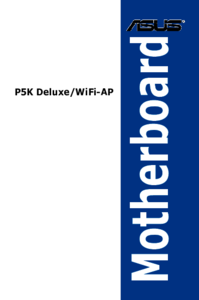
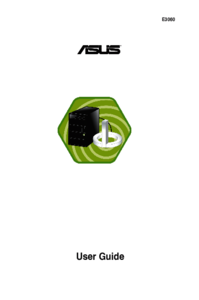


 (128 pages)
(128 pages)
 (174 pages)
(174 pages)



 (38 pages)
(38 pages)







Comments to this Manuals